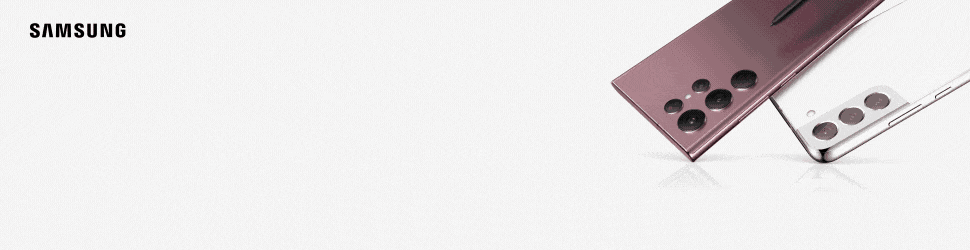انتقال اطلاعات واتساپ از شیائومی به آیفون
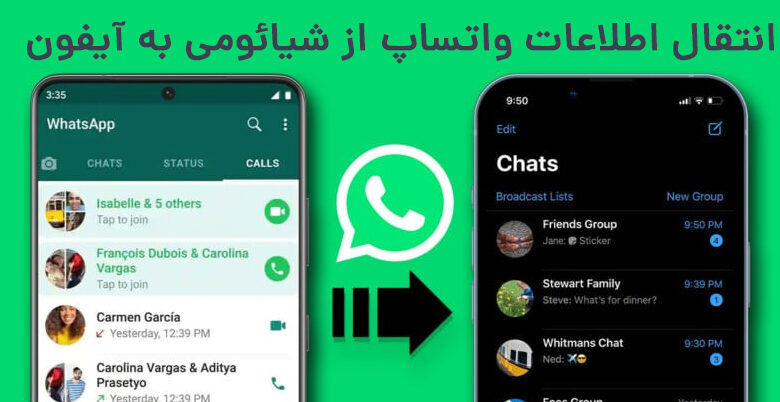
واتساپ یک نرم افزار پیام رسان است که بر روی سیستم عامل های اندروید و آی او اس قابل اجرا است. واتساپ بین باقی پیام رسان ها محبوبیت بیشتری نزد مردم دارد و علت آن استفاده آسان از این برنامه می باشد. واتساپ این امکان را به شما میدهد که عکس، فیلم، موسیقی، فایل هایی مثل پی دی اف و غیره را ارسال و دریافت کنید. دور از انتظار نیست اگر بگوییم امروزه اغلب گفت و گو های مهم خود را توسط واتساپ انجام می دهیم. ما ممکن است به هر دلیلی بخواهیم تاریخچه گفت و گو های خودمان را در واتساپ نگه داریم. پشتیبان گیری از اطلاعات واتساپ چرا مهم است؟ دلیل پشتیبان گیری این است که اگر مشکلی برای تلفن همراه مان پیش آمد یا قصد تعویض موبایل داشتیم، اطلاعات مان را از دست ندهیم. انتقال اطلاعات واتساپ بین گوشی های اندروید چندان سخت نیست اما اگر یکی از سیستم عامل ها متفاوت باشد مقداری پیچیده تر می شود پس با فرشاد ای تی همراه باشید تا راهکار های انتقال اطلاعات واتساپ را به شما بگیم.
انواع راه های انتقال اطلاعات واتس آپ از گوشی شیائومی به آی او اس
راه های مختلفی برای انتقال اطلاعات واتساپ وجود دارد که اولین قدم در اغلب آن ها، پشتیبان گیری بر روی گوگل درایو می باشد. سیستم عامل گوشی های شیائومی اندروید است پس این آموزش برای سایر گوشی های Android نیز کاربرد دارد. آموزش پشتیبان گیری از اطلاعات روی گوگل درایو را می توانید در ادامه مطلب مطالعه کنید.
انتقال اطلاعات واتساپ با کمک موارد زیر انجام می شود:
- بک آپ گیری از اطلاعات واتساپ در خود برنامه
- استفاده از ایمیل
- استفاده از برنامه ها و نرم افزار های اختصاصی مثل:
- Backuptrans Android iPhone WhatsApp Transfer +
- Tenorshare iCareFone Transfer
- AnyTrans
- fone
- MobileTrans
o Jihosoft WhatsMate
- و برنامه های دیگر.
چگونگی استفاده از روش های انتقال اطلاعات واتساپ از شیائمی به آیفون
بک آپ گیری از اطلاعات واتساپ در خود برنامه: شما حتی اگر قصد تعویض گوشی نداشته باشید، پشتیبان گیری از برنامه هایی مثل واتساپ ضروری است برای انجام این کار مراحل زیر را انجام دهید:
- برنامه واتس اپ را اجرا کرده در بخش settings گزینهchat settings را انتخاب کنید سپس به بخش chat backupبروید.
- گزینه back up رو بزنید تا از اطلاعات شما فایل پشتیبانی تهیه شود
- برنامه واتساپ را از گوشی شیائومی خود حذف نصب کنید.
- در گوشی جدید برنامه واتساپ را نصب کرده با شماره تلفن اکانت قبلی وارد برنامه شوید.
- پنجره ای نمایان می شود که وجود یک فایل بک آپ را به شما اطلاع میدهد برای بازیابی اطلاعات واتس اپ کافی است گزینه Restore را انتخاب کنید.

استفاده از ایمیل: شما می توانید اطلاعات برنامه واتساپ را به ایمیل خودتان یا افراد دیگر ارسال کنید. استفاده از این روش به شما کمک می کند تا لیست مکالمات خودتان را به دستگاه های مختلف ارسال کنید.
- انتقال اطلاعات واتساپ با ایمیل هم مثل روش قبل انجام می گیرد. شما بعد از رفتن به گزینه email chat مکالماتی که قصد انتقال آن ها را دارید انتخاب می کنید. برنامه ممکن است پنجره ای برای هشدار افزایش حجم ایمیل نشان دهد. شما اگر بخواهید بدون استفاده از تصاویر انتقال اطلاعات را انجام دهید باید گزینه Without Media را انتخاب کنید. انتقال اطلاعات واتساپ با ایمیل صرفا یک نسخه پشتیبان تهیه می کند که قابلیت مشاهده شدن دارد و نمی توان اکانت را بازیابی کرد.
- آدرس ایمیل مورد نظرتان را در قسمت To وارد کنید و sendرا بزنید تا اطلاعات شما ارسال شوند.
- واتساپ را در گوشی جدید نصب کنید و با آدرس ایمیلی که اطلاعات را به آن ارسال کرده اید، Log in کنید.
پشتیبان گیری با گوگل درایو؛ گام اول برای منتقل کردن اطلاعات واتساپ از گوشی شیائومی
پشتیبان گیری با گوگل درایو در صورتی امکان پذیر است که:
- یک حساب فعال گوگل در دستگاهتان داشته باشید.
- برنامه گوگل پلی موبایل تان فعال باشد.
- حافظه کافی برای ساخت فایل پشتیبان داشته باشید.
- اینترنت مصرفی پایدار و مناسبی داشته باشید( در صورت امکان از وای فای استفاده کنید).
مراحل پشتیبان گیری با گوگل درایو:
- برنامه واتساپ را اجرا کرده و مسیر زیر را دنبال کنید.
Setting > Chats > Chat backup > Back up to Google Drive
- یکی از دوره های زمانی را به جز Never انتخاب کنید.
- حساب کاربری را که برای پشتیبان گیری در نظر دارید انتخاب کنید.
- از طریق Back up over شبکه مورد نظرتان را برای پشتیبان گیری انتخاب کنید.
پشتیبان گیری از اطلاعات شما با طی این مراحل کامل شده است و می توانید در هر دستگاهی آن را مشاهده کنید.

نحوه استفاده از نرم افزار ها برای انتقال اطلاعات واتساپ
تمام نرم افزار هایی که برای انتقال اطلاعات بین گوشی اندروید و آیفون معرفی کردیم کاربردی هستند. سیستم این برنامه ها ممکن است مقداری شبیه به هم باشند. ما برای نمونه نحوه استفاده از برنامه Dr.fone را خدمت شما ارائه می دهیم.
- نسخه پشتیبان مکالمات واتساپ خود را در گوگل درایو تهیه کنید.
- برنامه fone را روی سیستم خود نصب کنید.
- برنامه را اجرا کرده و گزینه Transfer WhatsApp messages را انتخاب کنید.
- گوشی شیائومی و آیفون خود را از طریق کابل به سیستم متصل کنید.
- دستورالعمل های لازم در پنجره پاپ را به صورت کامل انجام دهید.
- یک پیام تحت عنوان Your iPhone restore completed در صفحه نمایش داده می شود به این صورت انتقال اطلاعات شما با موفقیت انجام شد.
شما حالا می توانید سیم کارت خود را وارد گوشی جدید کنید.
اگه هم نتونستید انجامش بدید با این شماره تماس بگیر یا پیام بده تا ما برات انجام بدیم!
و تمام امیدوارم این مقاله به کار شما اومده باشه ، خوشحال میشیم به بقیه مقالات و محصولات ما سر بزنید .